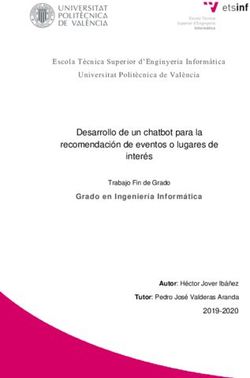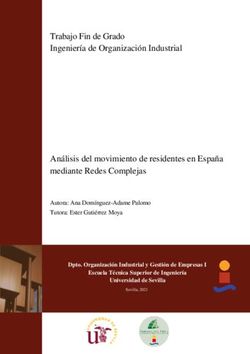CONSTRUCCIÓN DE UN PLUG IN PARA ANALIZAR TAREAS DE PROGRAMACIÓN EN EL IDE ECLIPSE
←
→
Transcripción del contenido de la página
Si su navegador no muestra la página correctamente, lea el contenido de la página a continuación
Facultad
de
Ciencias
CONSTRUCCIÓN DE UN PLUG IN PARA
ANALIZAR TAREAS DE PROGRAMACIÓN
EN EL IDE ECLIPSE
CONSTRUCTION OF A PLUG IN FOR
PROGRAMMING TASKS ANALYSIS IN
ECLIPSE IDE
Trabajo de Fin de Grado
para acceder al
GRADO EN INGENIERÍA INFORMÁTICA
Autor: Leopoldo Quintana Díaz
Director: Rafael Duque Medina
Co-Director: Santos Bringas Tejero
MARZO– 2021RESUMEN
La programación es una de las tareas más importantes en el desarrollo tecnológico
actual, muchas veces este trabajo debe ser desarrollado en grupos que algunas veces son
difícil de coordinar y llevar una memoria del trabajo realizado por cada programador. Esto se
ve resaltado en ámbitos académicos donde el profesor no puede saber de manera sencilla el
tiempo que ha tenido que dedicar un alumno por ejemplo a la hora de desarrollar una clase de
la aplicación o la tasa de errores de compilación del alumno.
Para intentar dar una solución a estos problemas se ha construido un plug-in para el IDE
Eclipse que permita monitorizar el trabajo de los programadores y extraer datos que sean
interesantes de sus diferentes sesiones de trabajo. Unos ejemplos de datos importantes son el
tiemplo empleado, número de líneas de código fuente generado, tasa de errores de
compilación, entre otros. Para permitir que el evaluador pueda decidir qué datos quiere y que
sea independiente de un lenguaje de programación se usan expresiones regulares, guardadas
en un archivo JSON. El evaluado debe tener acceso a los datos calculados con este objetivo se
implementó en el plug-in una conexión SSH que envía un archivo con los resultados. Por
último, se ha desarrollado una aplicación que puede leer los archivos de resultados y generar
representaciones gráficas a partir de los datos.
1ABSTRACT
Programing is one of the most important tasks in technological development nowadays,
a lot of times this work must be done by workgroups which sometimes are difficult to
coordinate and to do a report of the work done by each programmer. This is clearly seem in an
academic context where for the teacher is not easy to know the time spend by the student
while doing a class of the application for examples or the compilation error rate of the student.
In order to give a solution to these problems a plug-in for the Eclipse IDE have been
made that allows to monitor the programmers work and extract relevant data in each of their
work sessions. Some examples of relevant data are the time spent, number of lines used in the
source code, compilation error rate, among other. To allow that the reviewer could choose
what data they want and that it will be independent of a programming language regular
expression are used and are stored in a JSON file. The reviewer must have access to the
calculated data, with that in mind a SSH connection that send a file with results was
implemented in the plug-in. Lastly, it has developed an application which can parse the file
with the results and generate graphic representation from the data.
2INDICE
RESUMEN ....................................................................................................................... 1
ABSTRACT ..................................................................................................................... 2
INDICE ............................................................................................................................. 3
INDICE DE FIGURAS .................................................................................................... 4
1. INTRODUCCIÓN .................................................................................................... 5
1.1 Motivación ......................................................................................................... 5
1.2 OBJETIVOS ...................................................................................................... 6
1.3 ESTRUCTURA DEL DOCUMENTO .............................................................. 6
2. MATERIAL Y MÉTODOS ..................................................................................... 7
2.1 HERRAMIENTAS Y TECNOLOGÍAS ................................................................ 7
2.1.1 ECLIPSE IDE .................................................................................................. 7
2.1.2 JAVA ............................................................................................................... 8
2.1.3 JFREECHART ................................................................................................ 8
2.1.4 JSON................................................................................................................ 8
2.2 METODOLOGÍA................................................................................................... 9
3. ANÁLISIS DE REQUISITOS ............................................................................... 11
3.1 HISTORIAS DE USUARIO ........................................................................... 11
3.2 ORGANIZACIÓN TEMPORAL DEL PROYECTO .......................................... 13
4. DISEÑO E IMPLEMENTACIÓN ............................................................................ 15
4.1 DISEÑO E IMPLEMENTACIÓN DEL REPOSITORIO DE MÉTRICAS JSON
.................................................................................................................................... 15
4.2 DISEÑO E IMPLEMENTACIÓN DEL MOTOR PARA CALCULAR
MÉTRICAS ................................................................................................................ 17
4.3 DISEÑO E IMPLEMENTACIÓN DE LAS INTERFACES DE USUARIO ...... 23
5. EVALUACIÓN Y PRUEBAS ................................................................................... 30
5.1 PRUEBAS SOBRE EL PLUG-IN ............................................................... 30
5.2 PRUEBAS JUNIT ........................................................................................ 32
6. CONCLUSIONES ...................................................................................................... 34
6.1 ANÁLISIS DEL CUMPLIMIENTO DE LOS OBJETIVOS .......................... 34
6.2 TRABAJOS FUTUROS ................................................................................... 35
ANEXO I. ACRÓNIMOS .............................................................................................. 36
REFERENCIAS ............................................................................................................. 37
3INDICE DE FIGURAS Figura 1. Ejemplo de sintaxis JSON................................................................................................ 9 Figura 2. Formato JSON del fichero de entrada de las métricas ................................................. 15 Figura 3. Formato JSON en el que son almacenadas las métricas .............................................. 16 Figura 4. Conexión SSH ................................................................................................................ 16 Figura 5. Diagrama UML de las clases Métricas .......................................................................... 17 Figura 6. Diagrama de Interacciones UML .................................................................................. 18 Figura 7. Código del constructor de LectorJSON ......................................................................... 19 Figura 8. Método parseMetricaObject() de LectorJSON ............................................................. 19 Figura 9. Dos tipos de constructores dependiendo del tipo de métrica ..................................... 20 Figura 10. Inicio del hilo .............................................................................................................. 21 Figura 11. Calculo de métricas de código fuente ........................................................................ 21 Figura 12. ConsoleListener .......................................................................................................... 22 Figura 13. Fin del hilo y escritura de los resultados .................................................................... 23 Figura 14. Modelo de Navegación entre interfaces de usuario .................................................. 24 Figura 15. Interfaz de inicio del plug-in ....................................................................................... 24 Figura 16. Botones del plug-in en la barra de herramientas....................................................... 25 Figura 17. Interfaz conexión SSH ................................................................................................. 26 Figura 18. Clase Main de la aplicación ........................................................................................ 27 Figura 19. Constructor de la clase que permite leer el archivo JSON ......................................... 27 Figura 20. Método que traducen la información del JSON ......................................................... 28 Figura 21. Interfaz de muestra de gráficas.................................................................................. 29 Figura 22. Clase donde se escriben los algoritmos ..................................................................... 32 Figura 23. Clase que prueba los algoritmos ................................................................................ 33 4
1. INTRODUCCIÓN
En este capítulo se incluyen tres apartados: motivación, objetivos y estructura del
documento. En el primer apartado titulado motivación se tratará la importancia de la
programación de computadores en el mundo actual, qué es Eclipse y se justificará la creación
de un plug-in para extraer las métricas que cuantifiquen la labor que realiza el programador.
En el siguiente apartado se concretarán los objetivos de este trabajo. En el tercer apartado se
explicará de forma resumida la estructura que seguirá este documento.
1.1 Motivación
La actividad conocida como “Programación de Computadores” consiste en escribir la
lista de instrucciones que un computador debe ejecutar. Esta lista de instrucciones ordenada
se denomina programa. En términos coloquiales, los programas suelen pedir algunos datos al
usuario, procesar estos datos y devolver un resultado [1]. La programación de aplicaciones
software ha permitido que muchos trabajos que antes se desarrollaban de forma manual
ahora se puedan realizar de forma automatizada, por esto es uno de los pilares del desarrollo
tecnológico actual. La mayoría de la tecnología que usamos hoy en día se basa en la
programación. En este siglo el software forma parte de todos los dispositivos que requieren
manipular información y que las personas utilizan en sus actividades cotidianas. La importancia
de la industria del software a nivel económico radica en el respaldo de la operatividad y
estabilidad que otorga a otros sectores industriales [3]. Con estos datos se puede concluir la
importancia de la programación en el mundo laboral.
En el ámbito educativo aprender a programar es básico en muchas carreras relacionadas
con las tecnologías, muchas son abandonadas por un alto número de alumnos en los primeros
años. La labor de aplicar conceptos básicos o crear algoritmos sencillos se hace una tarea difícil
para muchos alumnos [4]. Teniendo en mente estas dificultades se plantea este proyecto para
poder facilitar la enseñanza de la programación. Para llevarlo a cabo se calcularán unas
métricas cuyos valores permitan conocer las características de cómo el alumno se enfrenta a
tareas de programación. Con este fin se buscarán dos tipos diferenciados de métricas, unas
que nos permitan caracterizar el programa generado y otras que nos informan de la forma de
trabajar del programador (por ejemplo, si el programador deja todas las pruebas del código
para el final del trabajo, si documenta el código con comentarios en todo momento, etc.).
Uno de los IDE más utilizados para programar y que motiva la realización de este
proyecto es Eclipse, el cual fue creado como una plataforma para herramientas plug-in, las
cuales son pequeños programas que extienden las capacidades del IDE, además de añadirle
funcionalidades y hacer que pueda funcionar con numerosos lenguajes de programación y
aplicaciones. Cualquiera puede escribir estos programas que extienden Eclipse y hacer que
trabajen directamente con cualquier otro plug-in, pues es de código abierto. Esto supone que
es un tipo de software que gracias a su licencia cualquiera puede modificar y extender al tener
completamente disponible su código fuente. Gracias a esto hay un gran número de plug-in de
terceros que funcionan entre sí, lo que hace a Eclipse muy popular [6]. Algunos otros IDEs
limitan los plug-ins a socios de la empresa. Este proyecto se plantea gracias a estas
capacidades de Eclipse para crear plug-ins de modo que se pueda crear una herramienta que
extraiga y calcule métricas sobre el trabajo que realiza el programador ya sea sobre el código
fuente o sobre la salida de consola.
51.2 OBJETIVOS
El objetivo principal de este proyecto es desarrollar un plug-in para Eclipse IDE que
permita monitorizar el trabajo de estudiantes en sus tareas de programación y calcular
métricas que permitan al profesor cuantificar distintos aspectos de sus sesiones de trabajo. El
plug-in mostrará una representación gráfica de los valores calculados para todas las métricas
de forma que pueda ser de utilidad en ámbitos académicos para que los profesores tengan una
idea de cómo los alumnos llevan a cabo las tareas de programación con el IDE. Los
subobjetivos serán los siguientes:
• Crear diferentes métricas. Para crear métricas solo se deberá especificar una
expresión regular y donde se deberá buscar esta, en código fuente o consola.
• Que el profesor pueda crear sus propias métricas. Se le dará la posibilidad al
evaluador de generar sus propias métricas y de modificar las que ya existen para
que se adecue al trabajo que deberán realizar sus alumnos.
• Que las métricas puedan cuantificar el proceso de trabajo y el producto final
del mismo. Gracias a la flexibilidad de las expresiones regulares y de poder
buscarlas tanto en consola como en el código fuente, se proporciona la
capacidad del cálculo de un gran número de métricas que otorgan diferente
información sobre el trabajo y el producto realizado por el programador.
• Comunicación alumno y profesor. El profesor necesitará conseguir acceso a los
resultados del cálculo de métricas del alumno, por lo que se deberá de crear
algún tipo de conexión entre los dos.
• Representación gráfica de los valores de las métricas. Los valores de las
métricas se podrán visualizar a través de gráficas dependientes del tiempo.
• Guardar un repositorio con los valores de las métricas para cada uno de los
usuarios. Cuando se terminen de calcular los valores de las métricas se podrán
subir a un servidor donde se almacenarán los resultados para que el evaluador
los pueda visualizar más adelante.
1.3 ESTRUCTURA DEL DOCUMENTO
Esta memoria incluye cinco capítulos adicionales, cuya estructura y contenidos será:
• Capítulo 2. Material y método: En este capítulo se tratarán las diferentes tecnologías
y herramientas que se utilizarán para realizar este proyecto.
• Capítulo 3. Análisis de requisitos: En este capítulo se expondrán los requisitos
funcionales y no funcionales.
• Capítulo 4. Diseño e implementación: En este capítulo se muestra como se ha
diseñado e implementado el plug-in.
• Capítulo 5. Evaluación y pruebas: En este apartado serán descritas las diferentes
pruebas realizadas para evaluar el plug-in.
• Capítulo 6. Conclusiones y trabajos futuros: Por último, se establecerán las
conclusiones extraídas del desarrollo del plug-in y futuras líneas de trabajo a partir de
este proyecto.
62. MATERIAL Y MÉTODOS
En este capítulo se describen las diferentes herramientas, tecnologías y metodologías
utilizadas en la realización de proyecto. El primer apartado tratará de las herramientas y
tecnologías y el segundo de la metodología seguida en el proyecto.
2.1 HERRAMIENTAS Y TECNOLOGÍAS
En este punto se tratarán las herramientas y tecnologías usadas y se explicará en qué
consisten, algunas de estas son el lenguaje de programación Java y el IDE Eclipse.
2.1.1 ECLIPSE IDE
Una de las herramientas básicas de la programación son los IDE, los cuales son
paquetes de software que proporcionan soporte a escribir código, testear y debuggear, y
usualmente algunas características más enfocadas al desarrollo de software [17]. Un IDE
consiste en una metodología de desarrollo completa y unificada y un conjunto de ayudas
informáticas que respaldan el uso de la metodología [2].
El Proyecto Eclipse se compone de cinco subproyectos: platform, Java development
tools (JDT), Plug-in Development Environment (PDE), e4 y Orion [8]. En este proyecto se usará
Platform, JDT y PDE. La plataforma Eclipse está estructurada en subsistemas los cuales son uno
o más plug-ins. El subsistema más importante del IDE Eclipse es el Workbench, el entorno de
desarrollo de escritorio. El Workbench tiene como objetivo lograr una integración perfecta de
las herramientas y un paradigma común para la creación, gestión y navegación de los recursos
del espacio de trabajo. Cada ventana del Workbench contiene una o más perspectivas. Las
perspectivas contienen vistas y editores [5]. Algunas de las ventajas que proporciona el uso de
Eclipse sobre otros IDEs son bajos costes, rápido desarrollo e innovación y arquitectura
elegante y amigable. La plataforma de desarrollo Eclipse es completamente gratuita y es
código abierto, por lo que los desarrolladores tienen acceso al código fuente y pueden
modificar o ampliarlo rápidamente para satisfacer las necesidades del usuario.
Platform define al conjunto de frameworks y servicios comunes que forman el Eclipse
IDE. La JDT provee al Platform de plug-ins para implementar un Java IDE que permite el
desarrollo de cualquier aplicación Java incluidos los plug-ins para Eclipse. Por último, el PDE
provee vistas y editores que hacen más sencillo el desarrollo de plug-ins para eclipse [9].
El Plug-in Development Environment provee herramientas para crear, desarrollar,
testear, debuggear y probar plug-ins. El PDE a su vez tiene tres componentes UI, Build y API
Tools. El PDE UI tiene las herramientas que proveen las funcionalidades enunciadas
anteriormente además de editores para crear archivos de manifiesto, herramientas de
conversión de proyecto java a plug-in, asistentes que permiten exportarlos e importarlos y
asistentes para crear nuevos. El PDE Build facilita la automatización de los procesos de
construcción de plug-ins, en resumen, crea un script que busca proyectos relevantes a partir
de la información proporcionada por diferentes archivos del plug-in, el objetivo de este script
es poder enviar un archivo con los proyectos necesarios para construir el plug-in de una forma
sencilla. Por último, el PDE API Tools proporciona herramientas a los desarrolladores para
ayudar a mantener el plug-in [10].
Una de las características más importantes del PDE es su asistente que facilita la tarea
de crear el plug-in, a partir de este asistente se generan todos los archivos necesarios para
empezar a crear el plug-in además se tiene la opción de seleccionar diferentes modelos básicos
de plug-in como uno que crea vistas, uno básico que escribe un mensaje de Hello World o un
editor. Al crear el plug-in se generan los archivos de manifiesto que servirán para añadir otros
7plug-ins, APIs o librerías que se vayan a utilizar a la hora de crearlo. Además, se permitirá
probar el plug-in creando una nueva aplicación Eclipse en la que se puede ejecutar, probar y
depurarlo, cuando ya está creado usando el asistente el siguiente paso sería ir programando
en el execute usando Java las funcionalidades que se quieran en el plug-in, por ejemplo, crear
una ventana a la que pasarle datos. Para probarlo sería tan sencillo como pulsar “run as an
Eclipse application” en el desplegar que aparece en el botón de ejecutar de la barra de
herramientas y entonces se abrirá una nueva aplicación de Eclipse en la que su barra de
herramientas habrá un icono de eclipse y si se pulsa se ejecutará el plug-in.
A la hora de crear el plug-in y que este tenga acceso a la consola se utilizará el paquete
ui.console de Java con el cual se podrá leer las consolas existentes y poder buscar texto en su
contenido. Para realizar las búsquedas dependerán de los ConsoleListeners unos objetos que
recibirán el patrón o texto a buscar, para esto este objeto irá leyendo todas las consolas que se
vayan generando desde que se creó y leyendo su contenido el cual será analizado con el
patrón y se guardará el número de ocurrencias de este. Usando este método se podrá tener
acceso a métricas como el número de errores o las veces que ha sido ejecutado el código. Para
conseguir todas las métricas que se quieren en este proyecto se necesitará tener acceso al
código fuente, para esto se utilizarán diferentes APIs como el IWorkbench por ejemplo o
IWorkbenchPage. Primero, será necesario tener acceso al workbench y a partir de este
conseguir guardar en una variable la ventana activa actual y la página. Después de estos pasos
se puede acceder a todos los editores de código existentes y parsearlos en strings en los que se
podrá realizar búsquedas de expresiones regulares que permitan, por ejemplo, calcular el
número de clases o métodos actualmente en el código.
2.1.2 JAVA
El lenguaje de programación en el que se ha realizado este proyecto es Java, este es un
lenguaje de propósito general que sirve tanto para desarrollar aplicaciones como de escritorio
o móviles entre otros. Java es un lenguaje de programación orientado a objetos, esto son
instancias [16] de una clase que comparten campos y métodos. Las operaciones en los
lenguajes orientados a objetos se basan en estas instancias. Las clases a su vez son una
combinación de atributos y método los cuales adquieren valor al crear los objetos.
2.1.3 JFREECHART
JFreechart, que se puede conseguir en [15], es una librería gratuita que permite la
creación e integración en aplicaciones de gráficos a la vez de poder generarlos en diferentes
tipos de formatos como un componente de java swing o en un formato de imagen JPG o PNG
[15]. Esta librería nos permite generar gráficos de líneas, de barras o circulares. La creación de
estos gráficos se basa en asignar un dataset con los diferentes valores para ejes x e y, el cual se
pasará de argumento al gráfico junto al título y los títulos de los diferentes ejes.
2.1.4 JSON
JSON (JavaScript Object Notation), cuya página oficial es [7], es un formato ligero de
intercambio de datos, el tamaño de los archivos es poco pesado, incluso más que por ejemplo
XML. Es fácil de escribir y leer por humanos y de analizar y generar por máquinas. JSON es un
formato de texto completamente independiente de cualquier lenguaje de programación, pero
está basado en la sintaxis de objetos de JavaScript. JSON se construye sobre las siguientes dos
estructuras [7]:
• Una lista ordenada de valores. En la mayoría de los lenguajes se conoce como array o
lista.
8• Una colección de parejas nombre/valor. En diferentes lenguajes estos aparecen de
varias formas como objeto o diccionario.
La sintaxis de JSON se compone de duplas nombre y valor como {“regex”: “Exception in
thread”} en que el nombre o llave siempre será de formato string pero el valor puede ser
string, un número, otro objeto JSON, un array o un booleano. Mientras que los objetos JSON
son listas de duplas separadas por comas y entre llaves, los arrays son listas de diferentes
valores separados por comas y entre corchetes. Un ejemplo de sintaxis JSON es la Figura 1 en
la que se pueden observar diferentes tipos de ejemplo de objetos de JSON, el primero “array”
es una lista de números, luego hay varias duplas compuestas por un string y por diferentes
tipos de valor como un número, otro string, valor nulo o un booleano. Por último, el ejemplo
object es un ejemplo de objeto formado a partir de otros objetos.
Figura 1. Ejemplo de sintaxis JSON
2.2 METODOLOGÍA
La metodología que se usará en este proyecto para análisis de requisitos y para la
planificación del proyecto y trabajo es scrum, una metodología ágil. El manifiesto ágil surge en
2001 por un grupo de diecisiete representantes de diferentes empresas del desarrollo de
software por la necesidad de una alternativa a los desarrollos de software pesados [11]. Las
metodologías basadas en el manifiesto Ágil presentan algunas ventajas como adaptarse mejor
a los cambios de requisitos del cliente.
El manifiesto ágil se sustenta en cuatro valores [12]:
9• Valoramos más a los individuos y su interacción que a los procesos y las
herramientas.
• Valoramos más el software que funciona que la documentación exhaustiva.
• Valoramos más la colaboración con el cliente que la negociación contractual.
• Valoramos más la respuesta al cambio que el seguimiento de un plan.
Dentro de los diferentes métodos de desarrollo ágil en este proyecto se intentará
seguir scrum, el cual es un marco de trabajo que ayuda a las personas, equipos y
organizaciones a crear productos a partir de soluciones adaptativas para problemas complejos
[18], aun cuando algunas de sus características no se pueden llevar a cabo en este tipo de
proyecto debido a ser trabajo individual. Las cuatro características principales de scrum son
[13]:
• Equipos autónomos y autoorganizados que comparten su conocimiento de forma
abierta y aprenden juntos.
• Una estrategia de desarrollo incremental, en lugar de la planificación completa del
producto.
• Basar la calidad del resultado en el conocimiento tácito de las personas y su
creatividad; no en la calidad de los procesos empleados.
• Solapar las diferentes fases del desarrollo, en lugar de realizarlas una tras otra en
un ciclo secuencial o “de cascada”.
En la realización de este proyecto se sigue un desarrollo incremental, empezando en lo
básico y siguiendo un desarrollo basado en un incremento continuo añadiendo ideas al plug-in
que se especifican en reuniones semanales entre el autor y director y co-director de este
proyecto. En estas reuniones se plantea el trabajo a realizar y objetivos a conseguir en la
siguiente semana.
103. ANÁLISIS DE REQUISITOS
En este capítulo se hablará de las historias de usuario que será el primer apartado y de
la organización temporal del proyecto que será el segundo. El primero nos servirá como
documento de requisitos y el segundo apartado permitirá visualizar como se ha ido realizando
el trabajo en el tiempo durante este proyecto.
3.1 HISTORIAS DE USUARIO
Para facilitar la tarea de analizar los requisitos de este proyecto se usarán historias de
usuario basadas en las de scrum, las cuales se pueden desarrollar de manera más rápida que
un documento de análisis de requisitos normal y se pueden generar a medida que surgen
nuevas funcionalidades durante el desarrollo. Las historias de usuario son descripciones
sencillas de las funcionalidades que se implementarán y de los criterios que nos servirán para
aceptarlas.
Las historias de usuario usadas en scrum pueden sustituir a un documento de
requisitos. Se basan en descripciones cortas y simples de características escritas desde el
punto de vista de la persona que las quiere. Una de las ventajas de escribir historias de usuario
es que se puede mantener un diferente grado de detalle, algunas englobando una mayor o
menor funcionalidad. Estas historias se componen de una descripción y de los criterios de
aceptación de éstas [14].
Las historias de usuario que se usarán en este proyecto seguirán una estructura
compuesta por:
• Un identificador de la historia de usuario y un nombre que la describa.
• Una descripción de en lo que consiste esta historia y una pequeña explicación de lo
que debería hacer el plug-in para llevar a cabo esta historia.
• Una condición o prueba de aceptación que nos permitirá saber si el plug-in
resuelve esta historia de usuario de una forma satisfactoria.
Identificador HU1
Nombre Identificación de usuario
Descripción Las métricas que se extraen dependen de cada usuario por lo que es necesario
que el sistema guarde un identificador de usuario que nos permita saber a
quién pertenecen las métricas extraídas. Para esto se creará una ventana al
iniciar el plug-in que permita introducir el ID de usuario, no se dejará realizar
ninguna acción sobre eclipse mientras no se introduzca uno válido y si se
introduce un identificador incorrecto aparecerá un mensaje en la ventana de
aviso y se volverá a pedir otro ID.
Criterio de Existirá un formulario donde se introduzca, aparte de otros campos como el
aceptación intervalo de tiempo donde ocurrirá cada cálculo de métricas o el archivo
donde estén todas las expresiones regulares, el identificador que nos
permitirá distinguir el usuario del cual se calcularán las métricas.
11Identificador HU2
Nombre Calcular métricas del proceso
Descripción Para saber cómo realiza sus tareas el programador es necesario tener unas
métricas que den información sobre esto. Algunos ejemplos de métricas,
podría ser el número de líneas de código fuente que escribe por minuto, el
número de pruebas o de comentarios en el código.
Criterio de Para métricas de proceso, en el mismo formulario donde se introduce el
aceptación identificador, y cada cuanto intervalo de tiempo se deben calcular, el plug-in
pedirá una lista con las métricas a buscar las cuales estarán especificadas
mediante expresiones regulares en un archivo JSON, en el que además estará
incluido su nombre, tipo y una sencilla descripción.
Identificador HU3
Nombre Calcular métricas de la ejecución de pruebas
Descripción A la hora de conocer en qué forma ha realizado su trabajo el programador una
parte importante es conocer los resultados de las pruebas. Por ello, se
pretende disponer de métricas que analicen los resultados de las pruebas que
hacer el estudiante durante su proceso de trabajo. Para llevar a cabo esta
tarea se usará JUnit que es una librería que permite realizar de forma sencilla
diferentes test o pruebas sobre los métodos y clases Java.
Criterio de Se utilizará de forma similar a las métricas de consola puesto que los
aceptación resultados de JUnit son presentados en una ventana que es considerada otra
consola más. Para buscar métricas de este tipo habría que hacerlo de forma
similar a las de consola, por ejemplo, para errores sería buscando como
expresión regular el mensaje de error que debería devolver el test de Junit
que se quiera contar.
Identificador HU4
Nombre Calcular métricas de los procesos de compilación fallidos
Descripción Se pretende generar información sobre el tipo de problemas que encuentra el
estudiante a la hora de compilar sus programas. Para ello será necesario
acceder a la salida de la consola durante su proceso de trabajo y generar
métricas descriptivas de los errores de compilación.
Criterio de Para métricas de consola, en el mismo formulario donde se introduce el
aceptación identificador el plug-in se recibirá el archivo JSON con las expresiones
regulares, tipos de métricas, nombre y descripciones de cada una. Después se
buscará en todas las consolas generadas la expresión regular y se llevará la
cuenta de cuantas veces aparece.
Identificador HU5
Nombre Visualización gráfica de los valores de las métricas
Descripción Para facilitar la visualización de los resultados de las métricas se deberán
poder crear unas gráficas que permitan ver el progreso o como varían los
12valores de estas. La creación de estas permitirá a su vez comparar métricas del
mismo usuario o de diferentes usuarios.
Criterio de Se crea una aplicación independiente del plug-in que presenta un formulario
aceptación por el cual se le podrá pasar un archivo JSON con los resultados calculados.
Después, se generará otro formulario con una lista desplegable en la que se
podrá seleccionar las métricas de las que se crearán las gráficas, estas serán
diagramas de barras en las que el eje x se representará el intervalo de tiempo
en el que se han calculado las métricas y el eje y será el valor de la métrica en
ese momento.
Identificador HU6
Nombre Almacenamiento de resultados
Descripción Los resultados de cada usuario deberán de ser almacenados en archivos JSON
en los cuales se deberá encontrar los resultados de todas las métricas
buscadas, con su descripción y el tiempo en el que han sido calculadas,
además del identificador del usuario del cual se han calculado.
Criterio de Las métricas se irán calculando según intervalos de tiempo automáticamente,
aceptación cada vez que ocurra esto se irá escribiendo el archivo JSON actualizando los
resultados añadiendo las métricas con su resultado calculado, su identificador,
nombre y descripción.
Identificador HU7
Nombre Envío de resultados
Descripción El evaluador necesitará tener acceso a los valores de las métricas de cada
sesión de trabajo del alumno para poder analizarlos con la aplicación que crea
para generar gráficas. Para esto se deberá implementar una funcionalidad que
envíe el archivo JSON con esta información y que el profesor lo pueda recibir.
Criterio de Se generará una funcionalidad accesible a través de un nuevo botón en la
aceptación barra de herramientas de Eclipse que lanzará un proceso para procesar el
archivo de JSON con los valores de las métricas y mediante una conexión SSH
lo subirá a un servidor donde el profesor tenga acceso a él.
Identificador HU8
Nombre Plug-in Eclipse
Descripción Todas las funcionalidades deben estar disponibles a través de un plug-in de
Eclipse de modo que puedan estar integradas en este IDE y puedan
monitorizar y cuantificar el trabajo del programador mientras desarrolla su
actividad de forma habitual.
Criterio de Se puede importar el plug-in correctamente en el ordenador del alumno y
aceptación devolver unas métricas correctas. Para importar el plug-in desde Eclipse se
deberá seleccionar Añadir nuevo software en el apartado de ayuda de la barra
de tareas, seleccionar añadir y elegir el archivo del plug-in, otra forma de
realizar esto será añadiendo el archivo del plug-in a la carpeta de
eclipse/plugins en el directorio de Eclipse.
3.2 ORGANIZACIÓN TEMPORAL DEL PROYECTO
En este apartado se tratará el orden de realización de las historias de usuario, su
prioridad para ser realizadas y si se han completado o siguen pendientes. Para esto se creará la
Tabla 1 que representa el product backlog de historias de usuario basado en scrum, lo que es
13una lista ordenada de los elementos necesarios para ir mejorando el producto y conseguir el
objetivo [18], en esta tabla se recopilan los requisitos iniciales del proyecto además de su
estado, prioridad, orden y output.
HISTORIAS DE USUARIO PRIORIDAD ORDEN ESTADO OUTPUT
IDENTIFICACIÓN 5 1 Completado El plug-in almacenará la ID de usuario
MÉTRICAS DEL PROCESO 2 3 Completado Las métricas del proceso se irán
calculando y guardando
MÉTRICAS DE 3 2 Completado Las métricas de ejecución se irán
EJECUCIÓN calculando y guardando
MÉTRICAS DE CONSOLA 3 2 Completado Las métricas de consola se irán
calculando y guardando
VISUALIZACIÓN DE 4 5 Completado Una aplicación que recibe el archivo
RESULTADOS JSON de métricas y te visualizar sus
datos en forma de gráfica
ALMACENAMIENTO DE 6 4 Completado Todas las métricas calculadas se
RESULTADOS almacenarán en un archivo JSON
ENVIO DE RESULTADOS 7 6 Completado Mediante un protocolo SSH el
evaluador recibirá el JSON
PLUG-IN ECLIPSE 1 7 Completado Un JAR con el plug-in exportado que
se pueda importar en eclipse para
poder utilizarlo
Tabla 1. Product Backlog
La Tabla 2 presentará un diagrama de Gantt que permitirá ver el tiempo aproximado
que ha ocupado cada historia de usuario. El tiempo será dividido en semanas de trabajo. Las
historias de usuario se irán realizando según su prioridad empezando con las más prioritarias y
acabando por las de menos.
Historia de Semanas
Usuario 1 2 3 4 5 6 7 8 9 10 11 12 13 14 15 16 17 18
Identificación
Métricas del
proceso
Métricas de
Ejecución
Métricas de
Consola
Visualización de
Resultados
Almacenamiento
de Resultados
Envío de
Resultados
Plug-in Eclipse
Tabla 2. Diagrama de Gantt
144. DISEÑO E IMPLEMENTACIÓN
En este capítulo se tratará el trabajo de diseño e implementación para realizar el plug-
in. Primero se expondrá las interacciones básicas que deberá realizar el plug-in y el diseño de
este. Por último, se tratará la implementación del sistema en el que se darán a conocer los
diferentes algoritmos y técnicas utilizados para recrear las diferentes funcionalidades que se
esperan.
4.1 DISEÑO E IMPLEMENTACIÓN DEL REPOSITORIO DE MÉTRICAS
JSON
Este apartado expondrá el diseño e implementación seguidos para la utilización de
archivos JSON y como serán enviados al evaluador. Los diferentes archivos que llevan
información como el inicial donde se reciben las características las métricas que hay que
calcular o en el que se escriben los resultados de dichos cálculos seguirán un formato de tipo
JSON y para transmitir estos archivos se usará una conexión SSH, el plug-in dará la posibilidad
de elegir donde se va a enviar el archivo y que archivo.
El archivo JSON de entrada representado en la Figura 2 seguirá un diseño basado en
una lista de métricas que son un objeto que está formado por cinco atributos: la expresión
regular la cual es indispensable ya que es ella la que le dice al plug-in que es lo que debe
buscar, una pequeña descripción que facilita el entendimiento del objetivo detrás de esa
expresión regular, un número que permita distinguir si se buscará en consola o en el código
fuente, un identificador que diferencia una métrica de otro y el nombre de esta.
Figura 2. Formato JSON del fichero de entrada de las métricas
El archivo JSON de salida se compondrá de una lista formada por objetos como el de la
Figura 3, estos objetos se formarán a su vez por una lista de métricas de consola y otra de
código además del tiempo en el que fue calculado, el ID de usuario, el nombre de la métrica,
su identificador y una pequeña descripción.
15Figura 3. Formato JSON en el que son almacenadas las métricas
Para poder enviar los datos se usará el protocolo SSH, para implementar esta
funcionalidad se añadió un botón en las herramientas de eclipse que llama a un nuevo
handler. Al principio, se lanza un JFrame en el cual se reciben los datos necesarios para realizar
una conexión SSH, el nombre de usuario, el host, el puerto y la contraseña. Otro dato será la
dirección el archivo a enviar el cual estará ya rellenado si estado usando el cálculo de métricas,
si no, se puede elegir usando un botón que lo acompaña. Como se ve en la Figura 4 se inicializa
el conector SSH gracias a los datos de la interfaz, se envía el archivo que este en la dirección
guardada usando el método whenUploadFileUsingJsch_thenSuccess cambiándole el nombre a
resultados.json, se cierra la conexión y también la interfaz que se había creado para realizar
este envío de datos.
Figura 4. Conexión SSH
164.2 DISEÑO E IMPLEMENTACIÓN DEL MOTOR PARA CALCULAR
MÉTRICAS
Se creará una métrica para cada dupla de descripción y expresión regular, como base
para su creación se generó una clase abstracta métrica la cual implementaba los métodos y
atributos básicos que tendrían todos los tipos ya sea métrica de código o de consola. Como se
ve en el siguiente diagrama de clases UML de la Figura 5 se ve como las clases de métrica de
consola o código fuente extienden la clase Metrica original y la adaptan para realizar el cálculo
necesario o para recibir algún objeto necesario como el ConsoleListener.
Figura 5. Diagrama UML de las clases Métricas
La implementación del plug-in empieza por presentar una ventana donde se puede
introducir el ID de usuario, la ubicación del archivo JSON donde vienen las métricas a buscar y
el intervalo de tiempo. Para realizar esto, se utiliza la librería swing de Java que nos permite
crear interfaces gráficas sencillas, después de introducir estos datos se deberá usar el botón de
Enviar Datos para que se active un event listener en el que el plug-in recibe los datos y llama a
una clase lectorJSON que nos permite traducir ese archivo de JSON en atributos y variables
que puedan ser usadas.
17Figura 6. Diagrama de Interacciones UML
Como se ve en la Figura 6 el usuario deberá introducir diferentes argumentos, como el
ID del programador y la ubicación del JSON con las diferentes métricas a buscar, además de un
intervalo de tiempo que indicará cada cuanto tiempo se deberá realizar esta búsqueda. El plug-
in lo que hará será generar unos controladores que permiten agrupar las métricas y no tener
que trabajar con ellas de forma directa una a una. A este controlador se le irá mandado cada
intervalo que calcule todas las métricas por lo que llamará a todas las métricas para que
generen su valor y luego lo retornen cuando sea necesario. Cada intervalo el controlador
devolverá el valor de todas las métricas al plug-in y cuando sea requerido el plug-in generará
una representación gráfica de las métricas especificadas y su evolución en el tiempo.
Antes de empezar el cálculo de las métricas la clase lectorJSON de la Figura 7 primero
recibirá una dirección donde deberá estar un archivo JSON que contenga para cada métrica la
expresión regular que busca, una breve descripción y si es una métrica que se busque en
código fuente o consola representado por un identificador numérico. Para esto se llamará a un
método parseMetricaObject que identifique cada campo para cada métrica y lo traduzca.
18Figura 7. Código del constructor de LectorJSON
Después existirá un método parseMetricaObject(), Figura 8, que se encarga de leer las
métricas y de dividir sus expresiones regulares, descripciones, nombres e identificadores según
el tipo que sean, añadiendo cada una en arrays diferentes. Para las métricas que son buscadas
en consola se crea a su vez un consoleListener que es un objeto indispensable que nos
permitirá ir buscando en la consola las diferentes expresiones regulares y que se guarda
también en una lista.
Figura 8. Método parseMetricaObject() de LectorJSON
A partir de aquí el plug-in generará unos controladores, representados en la Figura 9,
para cada tipo de métrica que nos permitan trabajar sobre estas globalmente y no
individualmente a la vez que guarda el tiempo en el que están siendo calculadas. Para esto, el
19controlador recibirá la lista de expresiones regulares y de descripciones e irá creando cada
métrica, además si se van a utilizar métricas de consola deberá recibir una lista de
consoleListeners.
Figura 9. Dos tipos de constructores dependiendo del tipo de métrica
Los dos tipos de métrica se extienden de una clase abstracta Métrica, la cual se
compone de unas variables y unos métodos que permiten unas funcionalidades básicas como
devolver la descripción, devolver, incrementar o modificar el valor o realizar el cálculo. Esta
clase Métrica deberá recibir tres String, la expresión regular, la descripción, el nombre y el
identificador.
El calculo de las métricas se realizará cada vez que pasen los segundos especificados en
el intervalo de tiempo que recibe el plug-in, para que esto no moleste a la hora de programar
se usan hilos, de esta forma se podrá escribirá y ejecutará código mientras por detrás opera el
plug-in. El hilo comienza como se ve en la Figura 10, se generan los controladores de métricas
a partir de los datos leídos del archivo JSON y del tiempo actual y se mandará a estos
controladores que calculen todas sus métricas, este proceso se irá repitiendo cada intervalo de
tiempo. A la hora de calcular las métricas estas se deben calcular en primer plano porque si no
las métricas de código fuente no podrían tener acceso a la ventana del workbench para poder
leer el código fuente, por esto, se usa un “Display.getDefault().asyncExec” haciendo que
mientras se esté ejecutando este parte del código el plug-in deje de estar en segundo plano.
20Figura 10. Inicio del hilo
Dependiendo del tipo de métrica se deberán realizar dos tipos de cálculos, uno que
acceda a la consola y otro al código fuente, por eso los argumentos que reciben los
controladores en la Figura 10 son diferentes ya que dependiendo del tipo de métrica se
necesitarán unos datos u otros. En la Figura 11 se puede observar como para realizar el cálculo
de métricas de código fuente se necesita acceso primero a la ventana de Eclipse y así poder
leer diferentes partes de esta, en concreto los editores de texto. El siguiente sería leerlos como
ficheros y convertirlos en un String, cuando ya se ha realizado la conversión se pueden usar las
clases Pattern y Matcher para contabilizar las veces que aparece la expresión regular de la
métrica en el String con el texto de los editores.
Figura 11. Calculo de métricas de código fuente
Por otro lado, las métricas de consola necesitarán el uso de consoleListeners que irán
comprobando en cada consola las veces que aparece el texto deseado. Como se puede
21observar en la Figura 12 se recibe un patrón que es el texto que se busca en consola y se añade
un consoleListener con este patrón a las consolas. Gracias al método consolesAdded se tiene
acceso a todas las consolas que se añaden después de la creación del ConsoleListener, por esto
solo existirá uno por patrón que será creado en cuanto se ejecute el plug-in y se compartirá
por todas las métricas iguales. Cada vez que se necesite calcular una métrica de consola se
llamará a un método que puede leer el valor del ConsoleListener en ese momento.
Figura 12. ConsoleListener
Cuando acaba el calculo en cada intervalo el hilo continúa modificando el archivo JSON
de resultados añadiendo los nuevos datos, para esto se crean los objetos y listas de JSON
necesarios que guarden la información de todas las métricas calculadas. Cuando ya se ha
añadido toda la información nueva a la lista JSON con todas las métricas se crea un nuevo
archivo de resultados en el que se escribe esta. Para finalizar, se obliga al hilo a dormirse
durante el tiempo establecido en el intervalo de tiempo recibido, el proceso se repite
indefinidamente hasta que se cierre la ventana de Eclipse.
22Figura 13. Fin del hilo y escritura de los resultados
4.3 DISEÑO E IMPLEMENTACIÓN DE LAS INTERFACES DE USUARIO
En este apartado del capítulo 4 se tratarán el diseño e implementación de las
interfaces que componen el plug-in y la aplicación que presenta gráficas a partir de los
resultados de las métricas. En la Figura 14 se puede observar en que orden aparecen las
interfaces. Cuando se inicializa el plug-in se mostrará una interfaz en la que se deben rellenar
los datos que permitan la ejecución, el identificador de usuario, un intervalo de tiempo y un
archivo JSON con las métricas a buscar, que se deberá seleccionar a partir de una nueva
interfaz que permite buscar archivos. Después de un tiempo ejecutando el plug-in el usuario
podrá enviar los resultados gracias a un botón en la barra de tareas de tareas de Eclipse, esto
lanza una nueva interfaz en la que se deben introducir los datos requeridos para realizar una
conexión SSH, usuario, contraseña, host y puerto. Además, estará rellenado un campo extra
con la dirección del archivo que se quiere enviar la cual se podrá cambiar gracias a un botón
que genera una ventana igual a la que permite seleccionar el archivo JSON al iniciar el plug-in.
Cuando ya se ha recibido el archivo de resultados se puede ejecutar la aplicación para
visualizar gráficas a partir de las métricas. En un principio, se debe seleccionar el archivo de
resultados gracias a una ventana similar a las usadas anteriormente, si el archivo es correcto se
lanzará una ventana en la que podrán ver y generar gráficas a partir de ese archivo.
23Figura 14. Modelo de Navegación entre interfaces de usuario
Cuando se quiere empezar a calcular las métricas se debe pulsa un botón, el
encuadrado en verde de la Figura 16, en la barra de tareas de Eclipse, lo siguiente que debe
hacer el usuario es rellenar unos datos necesarios para la ejecución del plug-in en la interfaz de
la Figura 15. Para recibir los datos se usan dos JTextFields que permiten la escritura de texto
por parte tanto del programa como del usuario, cada uno esta acompañado por un JLabel, una
especie de etiqueta, en el que se expresa lo que debe ser escrito en cada campo, el
identificador de usuario y el intervalo de tiempo en segundo en el que se calcularán las
métricas, debajo están dos botones, el primero sirve para lanzar otra interfaz que permita
elegir el JSON archivo con las métricas que se va a usar y el último botón permite que plug-in
lea los datos y empiece a realizar los cálculos.
Figura 15. Interfaz de inicio del plug-in
Para que el usuario pueda decidir cuando iniciar a calcular las métricas y cuando se
enviarán al evaluador se hace uso de botones que son añadidos a la barra de herramientas de
24Eclipse. La creación de estos botones se lleva a cabo gracias al archivo XML plugin.xml, archivo
de manifiesto, en el que se define la estructura del plug-in y como se añade a Eclipse. Se
añadió dos command que definen a cada botón dentro de la etiqueta toolbar, se les otorga un
icono, el comando que al que deben llamar y un mensaje que aparezca cuando se pasa el
cursor por encima, en el primer botón, el verde, sería “Calcula métricas”, en el rojo sería “Envía
Métricas”. Cada uno de estos comandos a los que se llama a su vez ejecuta un handler
diferente, así iniciando el cálculo o la conexión SSH.
Figura 16. Botones del plug-in en la barra de herramientas
Para realizar la conexión SSH se proporciona al usuario una interfaz, Figura 17, en la
que se introducen los datos que se necesitan para realizar la conexión, los cuales son el
nombre de usuario, el HOST al que se quiere acceder, el puerto que se va a usar y la
contraseña, existe un último dato que es la dirección del archivo que se quiere mandar, este
estará ya completado si se ha ejecutado el cálculo de métricas, si no, aparece en blanco, al
lado hay un botón que lanzará una ventana de selección de archivo para poder cambiar la
dirección si es necesario como la usada anteriormente al iniciar el plug-in para seleccionar el
archivo con las métricas. Por último, el botón de enviar dato si se ejecuta comprobará los
datos, saltando un mensaje si son incorrectos o si no se puede realizar la conexión, establece
una conexión SSH y envía el archivo al destino.
25También puede leer